施設の代表アカウント(●●-adminのアカウント)とは別に、サブアカウントを作成できます。
管理画面にログインできる担当者を限定したい場合や、担当者が管理画面で操作できる範囲を限定したい場合は、代表アカウントからサブアカウントの発行と操作の権限を設定できます。
※代表アカウントでのみ、サブアカウントを作成できます。
※サブアカウントでも個別に2段階認証を設定できます。
すでにサブアカウントをお持ちで、2段階認証の設定をご希望の場合は、下記のQ&Aを参考にご確認ください。
▼管理画面のログイン時に「2段階認証(ワンタイムパスワードによる追加認証)」を利用したい
https://489ban.tayori.com/q/reserve/detail/598302/
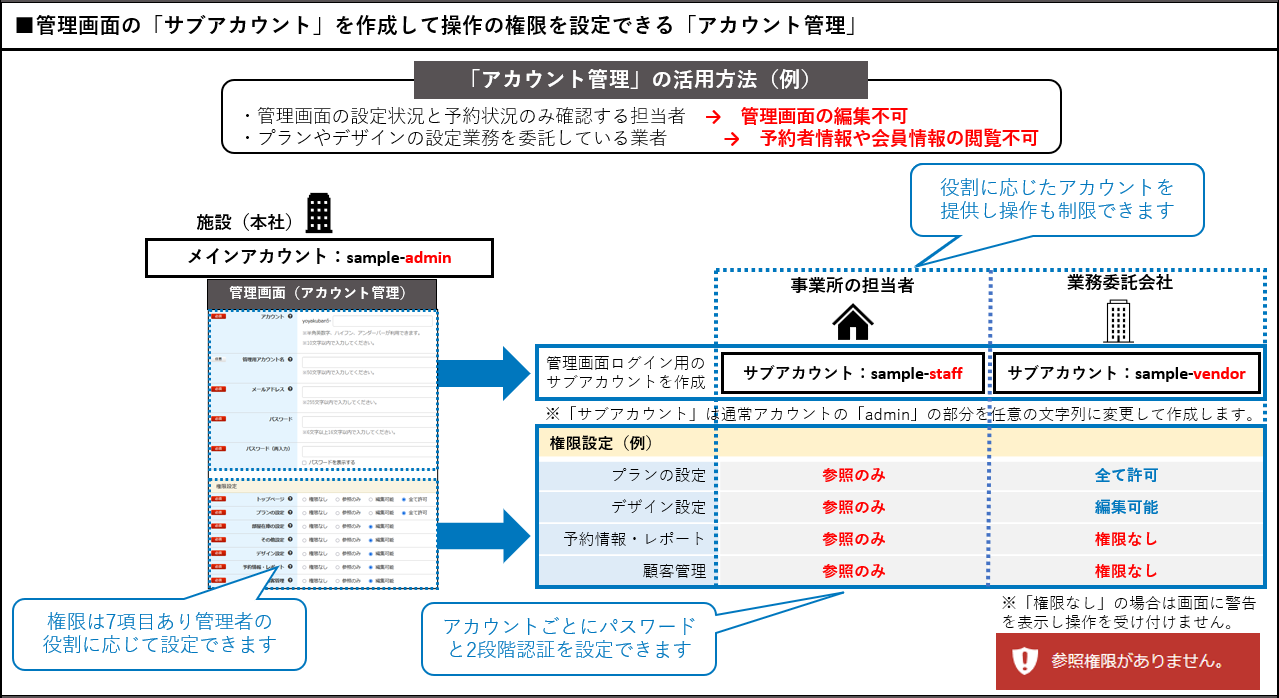
【設定箇所】
管理画面「アカウント管理」→「一覧」→「新規作成」
https://reserve.489ban.net/admin/faq/account
・アカウント
→管理画面ログイン時に入力するアカウント(ユーザー名)になります。
・管理用アカウント名
→予約番管理画面上に表示される名称です。
任意の設定になりますので、必要に応じて担当者名などをご入力ください。
・メールアドレス
→パスワード再発行時にパスワードリセットリンクが送信されるメールアドレスです。
・パスワード
→ログイン時にアカウント(ユーザー名)とあわせて入力が必要な情報です。
・パスワード再入力
→上記と同じパスワードをご入力ください。
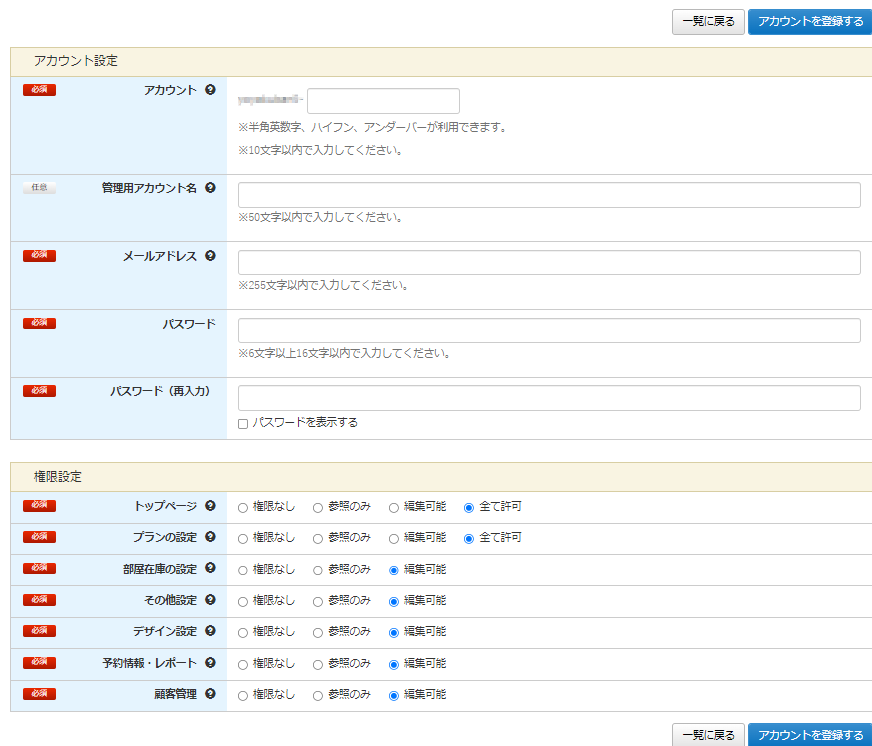
「権限設定」ではサブアカウントにどのような権限を与えるか選択できます。
必要に応じて「権限設定」の変更をお願いいたします。
※各権限の項目の?マークにマウスのカーソルをあわせると各項目の詳細をご確認いただけます。
なお、サブアカウントでログインする際は、サブアカウント登録時に設定した「メールアドレス」宛にワンタイムパスワードが届きます。
※自動的に「メール」による2段階認証が設定された状態でサブアカウントが発行されます。
サブアカウントをご利用されるご担当者様へ、「アカウント」と「パスワード」をお伝えいただく際に、ワンタイムパスワードが届く旨もご案内くださいませ。